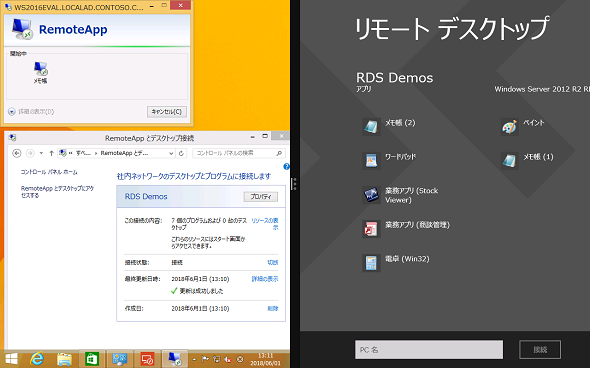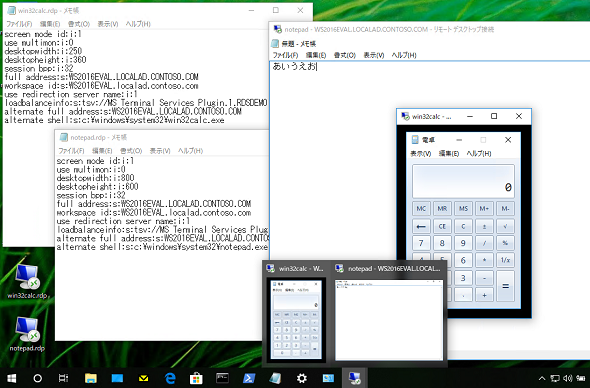想定リスクはWindows Update! 業務アプリのためのBCP対策:その知識、ホントに正しい? Windowsにまつわる都市伝説(112)(2/2 ページ)
Windows 10のUWPアプリはRemoteAppの実装も異なる
UWPアプリ版クライアントは「リモートデスクトップWebアクセス」からのWebフィードによる、RemoteApp接続もサポートしています。Windows 8.1向けのアプリの場合は、Webフィードで配布されたRDPファイルを開始する作りでした(画面3)。
一方、Windows 10向けのアプリの場合は、実装が大きく変わっています。今回の調査で実際にやってみて、初めて気が付きました。Windows 10向けアプリの場合、同様にクライアントアプリが提供されているAndroid、iOS、Macと共通のリモートデスクトップクライアントURIスキーマが使用されているようで、RemoteApp接続開始時のRDPファイルの介在はありません。接続後のエクスペリエンスもMstsc.exeの場合とは異なります(画面4)。
- Remote Desktop client Universal Resource Identifier(URI)scheme support[英語](Windows IT Pro Center)
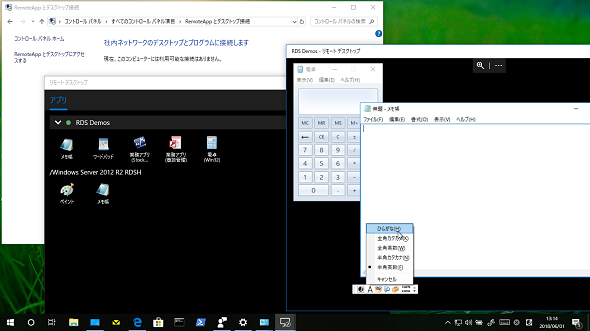 画面4 Windows 10向けアプリによるRemoteApp接続。既定は全画面表示であり、接続先が同一の場合、アプリケーションごとのウィンドウにはならない。マウスとキーボードによる日本語入力環境は正直使いにくい
画面4 Windows 10向けアプリによるRemoteApp接続。既定は全画面表示であり、接続先が同一の場合、アプリケーションごとのウィンドウにはならない。マウスとキーボードによる日本語入力環境は正直使いにくいWindows 10向けアプリは、モバイルデバイス(スマートフォンやタブレット)での利用を想定したユーザーインタフェース(UI)になっており、例えば、日本語入力の切り替えにはIMEをマウスでクリックする必要があるなど、マウスやキーボードでは操作しにくいかもしれません。今回少し操作してみた限りでは、そのような感想を持ちました。その使いにくさは、マルチプラットフォームで共通の仕様になっているからだと思います。しかし、問題が修正されるまでの一時的な回避策としては有効かもしれません。
かつての「プログラム」タブの機能が救世主に?
Windows 8.1までは、Mstsc.exeのオプションに「プログラム」タブが存在しました。Windows 10のMstsc.exeのオプションからは削除されましたが、RDPファイルのRDP属性「alternate shell」および「shell working directory」に書き込めば利用できることを本連載第65回で紹介しました。
RDP属性「alternate shell」は、フルデスクトップ接続時の「エクスプローラー(Explorer.exe)シェル」を開始せずに、指定したプログラムを開始し、そのプログラムを閉じればセッションを切断します。
これはWindows Server 2003 R2以前からの機能であり、「RemoteAppシェル(Rdpshell.exe)」にも依存しません。そのため、RemoteApp接続で不具合が発生した場合の回避策として、この方法は有効な代替策になると思います(画面5、画面6)。
 画面6 RemoteApp接続の電卓(demouser01)とRDP属性「alternate shell」接続による電卓(demouser02)のプロセスを「Process Explorer」で比較。後者にはRdpshell.exeが関係していないので、RemoteApp接続の問題が影響しないことが期待できる
画面6 RemoteApp接続の電卓(demouser01)とRDP属性「alternate shell」接続による電卓(demouser02)のプロセスを「Process Explorer」で比較。後者にはRdpshell.exeが関係していないので、RemoteApp接続の問題が影響しないことが期待できる「alternate shell」はRemoteAppテクノロジーを利用していないので、RemoteAppでトラブルの多い日本語入力環境の問題解決になるかもしれません。(サーバ側の)IMEのツールバーは表示されませんが、通常のキーボード操作で入力の切り替えや変換が可能です。RDPファイルに以下のように解像度を指定することで、RemoteApp風に小さなウィンドウ(アプリケーションはその中で全画面表示)で開始することも可能です。
screen mode id:i:1 desktopwidth:i:<横の解像度> desktopheight:i:<縦の解像度> alternate shell:s:<プログラムのパス>
というわけで今回は、Windows Updateのリスクから業務アプリを護り、日常の業務を継続するための、業務アプリのための事業継続性計画(BCP)策定の勧めでした。
と、本稿を書き終わってしばらくしてから、接続先がWindows 10 バージョン1803のリモートデスクトップ接続環境において、IMEオフのときにUWPアプリ(ストアアプリなど)のキーボード配列が日本語キーボードではなくなる問題が報告されました。
公式ブログではUWPアプリとなっていますが、Microsoft Edge、Cortanaの検索ボックス、Hyper-V拡張セッションモードなど、影響範囲は意外と広いような気がします。詳しくは筆者の個人ブログも参考にしてください。レガシーアプリケーションでリモートデスクトップ環境を利用するという、今回のシナリオはレガシーOSの環境への接続なので影響しません。
- Windows 10 RS4 へのリモート デスクトップ接続時に、UWP アプリへの入力時のみキーボード配列が異なる事象について(Microsoft TechNet Ask CORE)
- Windows 10 April 2018 Update(バージョン 1803)のRDP関連の残念なバグ(筆者の個人ブログ:山市良のえぬなんとかわーるど)
筆者紹介
山市 良(やまいち りょう)
岩手県花巻市在住。Microsoft MVP:Cloud and Datacenter Management(Oct 2008 - Sep 2016)。SIer、IT出版社、中堅企業のシステム管理者を経て、フリーのテクニカルライターに。Microsoft製品、テクノロジーを中心に、IT雑誌、Webサイトへの記事の寄稿、ドキュメント作成、事例取材などを手掛ける。個人ブログは『山市良のえぬなんとかわーるど』。近著は『Windows Server 2016テクノロジ入門−完全版』(日経BP社)。
関連記事
 今度はWindows 7のWindows Updateでトラブル──でも、解決策はあります!
今度はWindows 7のWindows Updateでトラブル──でも、解決策はあります!
2017年12月4日ごろから、Windows 7で「Windows Update」を実行できないというトラブルに遭遇しているユーザーが少なからずいるようです。Microsoftによる公式なアナウンスや回避策は今のところないようですが、取り急ぎ、問題を解消できる可能性がある方法を紹介します。 年の初めに再確認、2018年にサポートが終了するMicrosoft製品は?
年の初めに再確認、2018年にサポートが終了するMicrosoft製品は?
Microsoftは同社の製品およびサービスについて、明確なサポートポリシー(ただし、途中で変更あり)に基づき、更新プログラムを含むサポートを提供しています。2018年は主に10年前にリリースされた製品がサポート終了を迎えます。どのような製品があるのか、年の初めに再確認し、使用していないかどうかを調べておきましょう。 Windows 10 Fall Creators Updateがやってきた! 急いでアップグレードするその前に……
Windows 10 Fall Creators Updateがやってきた! 急いでアップグレードするその前に……
Windows 10の最新バージョン「Windows 10 Fall Creators Update バージョン1709(ビルド16299)」がリリースされました。「出勤しようとしたら、突然、アップグレードが始まって困った」「早く帰りたいのにPCの電源を落とせない」なんてことにならないよう、まだ準備ができていない、そして、まだWindows Updateで検出されないのであれば、今が備えるチャンスですよ。 はじめてのWindows 10入門講座――最新OSとうまく付き合っていく方法
はじめてのWindows 10入門講座――最新OSとうまく付き合っていく方法
本連載では、Windowsユーザーとしての筆者が、日々遭遇する疑問の調査やトラブル解決を取り上げてきましたが、たびたび深入りし過ぎ、一般ユーザーには余計な情報を提供したかもと反省しています。そこで今回は、はじめてWindows 10に触れるという方に向けて、Windows 10とうまく付き合うヒントを紹介します。
Copyright © ITmedia, Inc. All Rights Reserved.